Εάν το iPhone σας έχει ενημερωθεί σε iOS 14 ή iPadOS 14, ενδέχεται να έχετε δει μια προειδοποίηση "Ασφάλεια αδύναμης" ή Ασφάλεια αδύναμης με το όνομα του δικτύου Wi-Fi και έχουμε μιλήσει για ορισμένες λεπτομέρειες αυτής της προειδοποίησης σε προηγούμενο άρθρο αυτό -Σύνδεσμος. Σε αυτό το άρθρο, θα μάθουμε πώς να λύσουμε το πρόβλημα και να εξαφανίσουμε την προειδοποίηση ασφαλείας Wi-Fi από τις ρυθμίσεις iPhone και iPad.

Τι σημαίνει μια αδύναμη προειδοποίηση ασφαλείας;
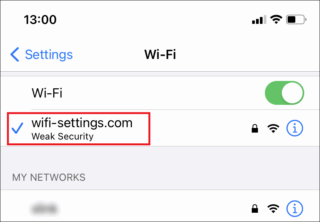
Αυτό σημαίνει ότι ο δρομολογητής σας έχει ρυθμιστεί να χρησιμοποιεί μια παλιά λειτουργία ασφαλείας και επομένως δεν είναι ευάλωτη ή ευάλωτη, όπως το πρότυπο WEP ή το WPA, και επιπλέον, εμφανίζεται μια προειδοποίηση "Ασφάλεια αδύναμης" ή Ασφάλεια αδύναμης εάν η κρυπτογράφηση TKIP χρησιμοποιείται σύντομη για Temporal Key. "Integrity Protocol, ή" Temporal Key Integrity Protocol ", είναι γνωστό ότι η ανασφάλεια ή η αδυναμία του TKIP επιβραδύνει επίσης σημαντικά την ταχύτητα του Wi-Fi.
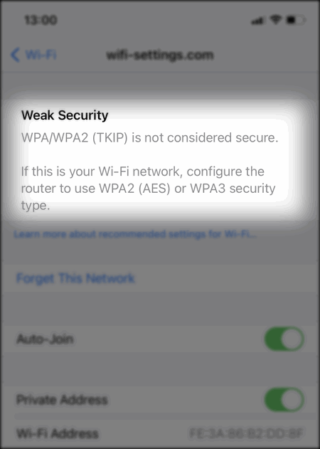
Ως αποτέλεσμα, τα iOS 14 και iPadOS 14 θεωρούν ότι τα ανοιχτά σημεία πρόσβασης Wi-Fi δεν είναι ασφαλή και σε αυτήν την περίπτωση, το iPhone σας θα εμφανίζεται ως "μη ασφαλές δίκτυο".
Πώς μπορεί να διορθωθεί το πρόβλημα "αδύναμης ασφάλειας";
Το πρόβλημα σχετίζεται πλήρως με τον ασύρματο δρομολογητή ή το σημείο πρόσβασης του επιλεγμένου σημείου πρόσβασης. Αυτό σημαίνει ότι μπορείτε να απαλλαγείτε από την προειδοποίηση "αδύναμης ασφάλειας" στο iPhone και το iPad σας μόνο σε περίπτωση που έχετε πρόσβαση στη σελίδα ρυθμίσεων του δρομολογητή που συνδέεται με αυτήν, οπότε πρέπει να κάνετε τα ακόλουθα βήματα:
1- Συνδεθείτε στις ρυθμίσεις του δρομολογητή σας
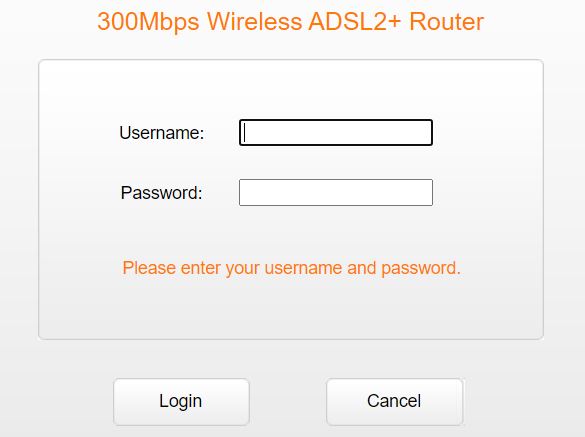
Τα βήματα για τη σύνδεση στις ρυθμίσεις του δρομολογητή ποικίλλουν ανάλογα με τον τύπο και τον κατασκευαστή του. Ωστόσο, υπάρχουν συνήθεις τρόποι πρόσβασης στη σελίδα ρυθμίσεων του δρομολογητή πληκτρολογώντας τη διεύθυνση IP, όπως π.χ 192.168.1.1, ή 192.168.0.1 ή ένα όνομα κεντρικού υπολογιστή όπως tplinkwifi.net στη γραμμή διευθύνσεων του προγράμματος περιήγησής σας.
2- Βρείτε ρυθμίσεις ασύρματης ασφάλειας
Μεταβείτε στην ενότητα Ασύρματο και, στη συνέχεια, μεταβείτε στην υποενότητα που ονομάζεται Ασφάλεια ασύρματου δικτύου ή οτιδήποτε πλησιάζει αυτό το νόημα.
3 Μεταβείτε στο WPA2-PSK + AES ή WPA3
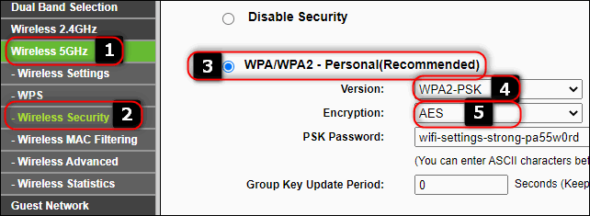
Αυτό είναι το πιο σημαντικό βήμα, επιλέξτε WPA2 ως λειτουργία ασφαλείας και AES ως τύπο κρυπτογράφησης. Ακριβώς για αυτόν τον λόγο λαμβάνεται η προειδοποίηση "Ασφάλεια αδύναμης" σε iPhone και iPad. Λάβετε υπόψη ότι πρέπει να επιλέξετε να χρησιμοποιείτε μόνο "WPA2" και όχι την ενσωματωμένη επιλογή που συνήθως ονομάζεται "WPA / WPA2".
Ωστόσο, σε ορισμένες ρυθμίσεις του δρομολογητή, ίσως χρειαστεί να επιλέξετε "WPA / WPA2" και στη συνέχεια θα μπορείτε να επιλέξετε WPA2 σε ένα ξεχωριστό μενού που εμφανίζεται.
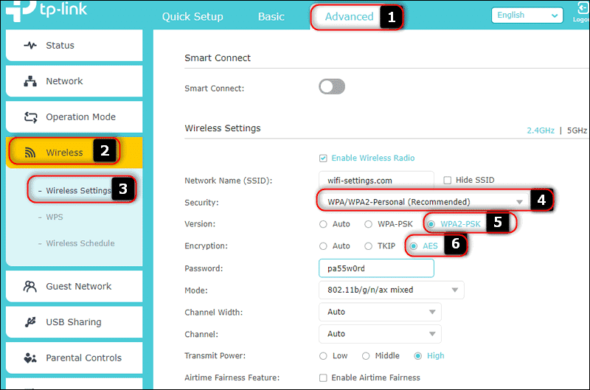
Αυτός είναι ο δρομολογητής LinkSys
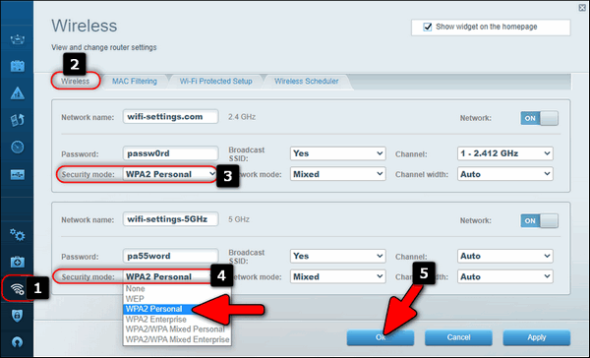
Στη συσκευή Asus.
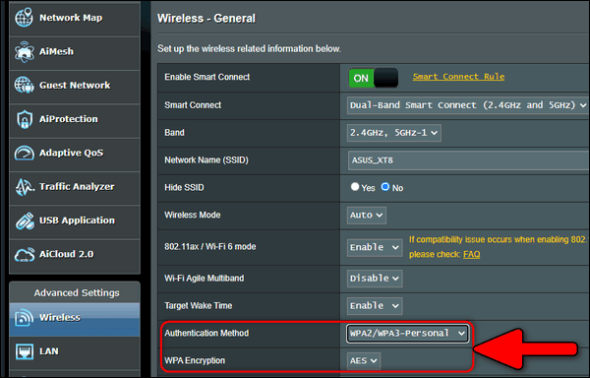
Παρεμπιπτόντως, εάν ο δρομολογητής σας υποστηρίζει το πρότυπο WPA3, είναι καλύτερο να επιλέξετε "WPA3 / WPA2-Personal" για να βεβαιωθείτε ότι όλες οι συσκευές σας θα μπορούν να συνδεθούν σε ένα δίκτυο Wi-Fi, όπως η προηγούμενη εικόνα στη συσκευή Asus.
Μετά από αυτό, αποθηκεύστε τις ρυθμίσεις και μην ξεχάσετε να κάνετε κλικ στο "Αποθήκευση ρυθμίσεων" ή "Εφαρμογή" ανάλογα με το κουμπί στη σελίδα διαμόρφωσης του δρομολογητή.
Ένα επιπλέον βήμα
Οι περισσότεροι σύγχρονοι δρομολογητές υποστηρίζουν τη λειτουργία διπλής ζώνης. Επομένως, εκπέμπονται τουλάχιστον δύο δίκτυα Wi-Fi, στα εύρη 2.4 GHz και 5 GHz. Προτείνουμε λοιπόν να κάνετε το ίδιο για κάθε δίκτυο Wi-Fi στο δρομολογητή σας. Αλλάξτε τόσο τα δίκτυα 2.4GHz όσο και τα 5GHz σε WPA2-PSK με AES για να απαλλαγείτε από την προειδοποίηση "αδύναμης ασφάλειας" στο iPhone.
Επιπλέον, μην ξεχνάτε το δίκτυο επισκεπτών ή τη δυνατότητα πολλαπλών SSID εάν χρησιμοποιείτε αυτήν τη στιγμή.
Συνήθως, δεν χρειάζεται να επανασυνδεθείτε στο δίκτυο μετά την εφαρμογή των παραπάνω, εκτός και αν αλλάξετε τον κωδικό πρόσβασης.
Ενεργοποίηση ιδιωτικών διευθύνσεων Wi-Fi
Για να βελτιώσετε το απόρρητο, τα iOS 14, iPadOS 14 και watchOS 7 χρησιμοποιούν διαφορετική διεύθυνση MAC για κάθε δίκτυο Wi-Fi. Αυτή η λειτουργία έχει σχεδιαστεί για να εμποδίζει τους διαχειριστές hotspot να σας παρακολουθούν από την πραγματική σας διεύθυνση MAC. Η λειτουργία καθιστά δύσκολη την παρακολούθηση της συσκευής και της δραστηριότητάς σας κατά τη χρήση ασύρματων δικτύων και εφαρμόζεται σε δίκτυο βάσει δικτύου.
Το μόνο που έχετε να κάνετε είναι να ενεργοποιήσετε την ιδιωτική διεύθυνση κατά τη σύνδεση σε ένα δημόσιο δίκτυο ή ένα δίκτυο που δεν είναι δικό σας και να την απενεργοποιήσετε εάν συνδεθείτε στο δρομολογητή σας.
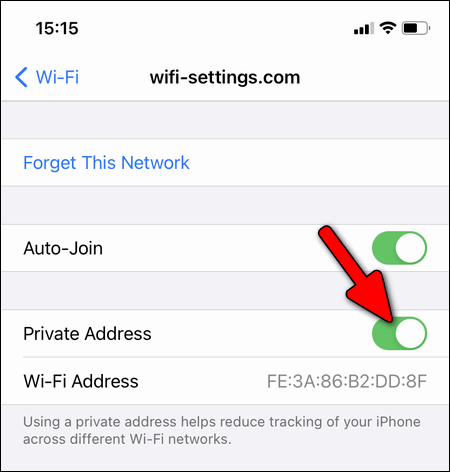
Η απενεργοποίηση της τυχαίας διεύθυνσης MAC έχει νόημα εάν θέλετε ο δρομολογητής σας να μπορεί να εκχωρεί την ίδια διεύθυνση IP στη συσκευή σας κάθε φορά που τη συνδέετε σε δίκτυο Wi-Fi. Ως εκ τούτου, δεν χρειάζεται να απενεργοποιήσετε τη λειτουργία όταν συνδέεστε στη συσκευή σας.
Τι πρέπει να κάνετε εάν το σφάλμα "κακής ασφάλειας" παραμένει;
Εάν ακολουθήσατε όλα τα παραπάνω βήματα και το ζήτημα έχει επιλυθεί στις ρυθμίσεις του δρομολογητή σας, αλλά η προειδοποίηση "Κακή ασφάλεια" εξακολουθεί να εμφανίζεται κάτω από το όνομα του σημείου πρόσβασης Wi-Fi, ακολουθεί ένα άλλο βήμα.
Μεταβείτε στις ρυθμίσεις Wi-Fi σε iPhone ή iPad, επιλέξτε το δίκτυό σας και κάντε κλικ στο "Ξεχάστε αυτό το δίκτυο" ή ξεχάστε το δίκτυο ή ακυρώστε τη σύζευξη και, στη συνέχεια, συνδεθείτε ξανά στο Wi-Fi και εισαγάγετε τον κωδικό πρόσβασης.
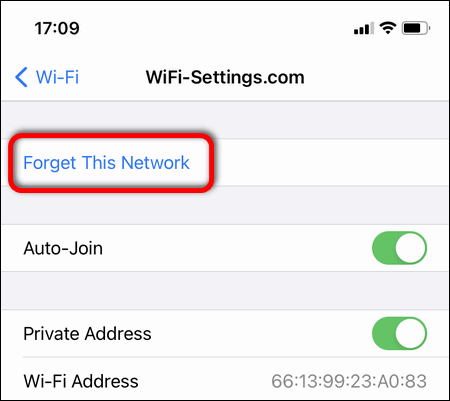
τελευταία λέξη
Βλέπουμε ότι η Apple κάνει το σωστό προειδοποιώντας τους χρήστες σε περίπτωση που οι συσκευές τους συνδέονται σε μη ασφαλή δίκτυα Wi-Fi και έχετε το δικαίωμα να γνωρίζετε πόσο ασφαλής είναι το τρέχον δίκτυο και να αποφασίσετε εάν θέλετε να συνεχίσετε να το χρησιμοποιείτε ή όχι .
Αυτό ισχύει ιδιαίτερα για τα δημόσια hotspot. Ποτέ δεν γνωρίζετε ποιος είναι συνδεδεμένος στο ίδιο δίκτυο και ποιες είναι οι προθέσεις τους. Και τα δημόσια hotspot, οι λογαριασμοί χρηστών και ακόμη και τα τραπεζικά διαπιστευτήρια συχνά κλέβονται μέσω αυτών.
Έτσι, αυτή η προειδοποίηση σε συσκευές Apple θα ωθήσει τους διαχειριστές δικτύου να δώσουν μεγαλύτερη προσοχή στη βελτίωση της ασφάλειας του δικτύου για τα hotspots τους.
Πηγή:


Σας ευχαριστώ, Mahmoud.. Σας ευχαριστώ, κύριε, για τις πολύτιμες πληροφορίες
Έχω μια ερώτηση τώρα
Επιλέγω
WAP2 ή WAP2 / WAP
Απαντήστε γιατί δεν ξέρω
Τις περισσότερες φορές, θα δείτε αν το δίκτυο είναι δημόσιο και δεν μπορεί να διαμορφωθεί
Συγκεκριμένες προσπάθειες
καλή κίνηση
Εάν εκτελέσουμε το PrivateAddress, δεν θα συνδεθεί στο καλώδιο, ειδικά όταν συνδέεστε στο χώρο εργασίας σας
Σας ευχαριστώ για αυτό το ωραίο θέμα
Ευχαριστώ πολύ
Σε ένα πρόβλημα μετά την ενημέρωση, το εικονίδιο εντοπισμού εμφανίζεται συνεχώς παρόλο που έχω κλείσει όλες τις υπηρεσίες τοποθεσίας εκτός από την εύρεση του iPhone
Νομίζω ότι ενεργοποιείται λόγω του εικονιδίου Εύρεση iPhone, αλλά στην πραγματικότητα δεν λειτουργεί αφού έκλεισες όλες τις υπηρεσίες του ιστότοπου
Ένα υπέροχο άρθρο και ήταν εγκαίρως, ευχαριστώ για τις προσπάθειές σας
Είθε ο Αλλάχ να σας ανταμείψει ό, τι καλύτερο για τις πολύτιμες πληροφορίες
Μπράβο δημοσίευση .. μια ειδική προσφορά
Γεια σας, πώς μπορώ να έχω πρόσβαση στις ρυθμίσεις του δρομολογητή; Πώς τα βήματα μου, να σας ευλογεί ο Θεός, εμφανίζονται πάντα αδύναμη ασφάλεια
ο Θεός να σε ευλογεί
Hajarbha, Θεός
Είναι όμως σαφές ότι έχει ένα πολύ γενικό πρόβλημα με τις συσκευές Huawei
Έδειξα κακή ασφάλεια στο δίκτυο όταν ενημέρωσα για πρώτη φορά το ios14 και ακολούθησα τις οδηγίες της Apple και μετά από προσπάθεια κατάφερα να αλλάξω τις ρυθμίσεις του δρομολογητή.
Έχω πρόβλημα με το δρομολογητή Vodafone Egypt
Η συσκευή μου Huawei vdsl, και το Διαδίκτυο σταματά συχνά σε μένα, και όλοι οι λαμπτήρες του δρομολογητή λειτουργούν και όταν τηλεφώνησα στην εταιρεία μου είπαν ότι είναι πρόβλημα για την Huawei και την Apple, καθώς υπάρχει σύγκρουση που συμβαίνει μεταξύ τους, ειδικά με νέες ενημερώσεις.
Έχετε ιδέα να απαλλαγείτε από αυτό το πρόβλημα;
Ακολούθησα τη μέθοδο σας και άλλαξα τις ρυθμίσεις του δρομολογητή, ώστε να σας βοηθήσει να απαλλαγείτε από το πρόβλημα
Είθε ο Αλλάχ να σας ανταμείψει τα καλύτερα
Γειά σου! Ήρθα κατά τη διάρκεια του δρομολογητή δεξιά του σπιτιού ξαφνικά έγινε ρατσιστικό!
Αποσυνδεθείτε από όλες τις συσκευές Apple στο σπίτι, εκτός από συσκευές Android αφού τις συνδέσετε!
Περιμένετε, είπα, ίσως το δίκτυο να έχει μια προσωρινή δυσλειτουργία και το πρόβλημα συνεχίζεται! Γλυκιά ξεχάστε το δίκτυο και επιστρέψτε στο δίκτυο Mo Rady! Επανεκκινήστε το δίκτυο και όχι σε χρήση! Είπα μόνο τη μορφή του δρομολογητή, αλλά δίστασα και δεν το έκανα!
Τόσο πολύ, που υποψιάστηκα ότι ήταν κάποιος από το σπίτι που έφερε τις συσκευές!
Στο τέλος, ανακάλυψα ότι ο λόγος ήταν ασήμαντος και παράξενος. Μόλις εισήγαγα μια εφαρμογή Huawei για έναν δρομολογητή και έπειτα ένα νόμισμα σάρωσης για όλες τις συσκευές μου και το πρόβλημα λύθηκε με επιτυχία! Θέλω να πω, μπορείτε να εισαγάγετε την εφαρμογή Huawei και, στη συνέχεια, να συνδεθείτε στην εφαρμογή και στη συνέχεια (συνδεδεμένες συσκευές). Σάρωση των συσκευών στις οποίες παρουσιάζεται το πρόβλημα που αναφέρατε ακόμη και αν σκουπίσετε όλες τις συσκευές που δεν βλάπτουν τώρα. Η αιτία του Το πρόβλημα είναι ότι οι συσκευές δεν είναι συνδεδεμένες λόγω της επανάληψης του ονόματος της συσκευής που χρησιμοποιείτε, που σημαίνει ότι ένα iPhone το επαναλαμβάνει δύο φορές!
Τι σημαίνει κακή ασφάλεια;
Είναι λογικό να αλλάζετε όλες τις ρυθμίσεις του δρομολογητή όπου κι αν πάτε;
Αυτή είναι παράλογη συζήτηση
Δεν θα μπορείτε να αλλάξετε ρυθμίσεις εκτός από τους δρομολογητές σας, αλλά εάν θέλετε να αποκτήσετε πρόσβαση στο Διαδίκτυο μέσω ενός δικτύου που δεν σας ανήκει, τότε η συσκευή σας θα αναλύσει τη σύνδεση και θα σας προειδοποιήσει εάν η ασφάλεια αυτής της σύνδεσης είναι αδύναμη και, επομένως, αποφασίζετε να χρησιμοποιήσετε αυτήν τη σύνδεση ή όχι.